تنظیم یک رمز عبور در ویندوز XP
اگر چند نفر در کامپیوتر کار می کنند، تقریبا هر کاربر در این مورد در مورد حفاظت از اسناد خود از بیگانه ها فکر می کند. برای این کار، تنظیم یک رمز عبور برای حساب کاربری شما مناسب است. این روش خوب است، زیرا نصب نرم افزار شخص ثالث نیازی ندارد و این چیزی است که امروز در نظر داریم.
رمز عبور را در ویندوز XP تنظیم کنید
تنظیم رمز عبور در ویندوز XP بسیار ساده است؛ برای انجام این کار، شما باید از آن فکر کنید، به تنظیمات حساب خود بروید و آن را نصب کنید. بیایید نگاهی دقیق تر به نحوه انجام این کار داشته باشیم.
- اولین چیزی که ما باید به سیستم عامل کنترل پنل برویم. برای انجام این کار، بر روی دکمه "شروع" کلیک کنید و سپس بر روی "کنترل پنل" دستور .
- حالا بر روی عنوان "حساب کاربری" کلیک کنید. ما در لیست حساب های موجود در رایانه قرار داریم.
- یکی از مواردی را که نیاز دارید پیدا کنید و یک بار با دکمه سمت چپ ماوس بر روی آن کلیک کنید.
- ویندوز XP به ما اقدامات در دسترس را ارائه می دهد. از آنجا که ما می خواهیم رمز عبور را تنظیم کنیم، اقدام "ایجاد یک رمز عبور" را انتخاب می کنیم. برای انجام این کار، روی فرمان مناسب کلیک کنید.
- بنابراین، به ایجاد رمز عبور مستقیم رسیده ایم. در اینجا ما باید رمز عبور را دو بار وارد کنیم. در فیلد "Enter new password:" وارد آن شوید، و در قسمت "Enter password for confirmation:"، دوباره آن را تایپ کنید. این لازم است تا اطمینان حاصل شود که سیستم (و همچنین ما) میتواند اطمینان حاصل کند که کاربر به درستی وارد دنباله ای از کاراکترهایی که به عنوان یک رمزعبور تنظیم شده است.
- هنگامی که تمام فیلدهای مورد نیاز پر شده است، بر روی دکمه "ایجاد یک رمز عبور" کلیک کنید.
- در این مرحله، سیستم عامل ما را برای ایجاد اسناد من ، My Music ، My Pictures پوشه ها شخصی، یعنی غیر قابل دسترسی بودن به دیگر کاربران ارائه می دهد. و اگر می خواهید دسترسی به این دایرکتوری ها را مسدود کنید، روی «بله، آنها را شخصی کنید » را کلیک کنید. در غیر این صورت، روی "نه" کلیک کنید.

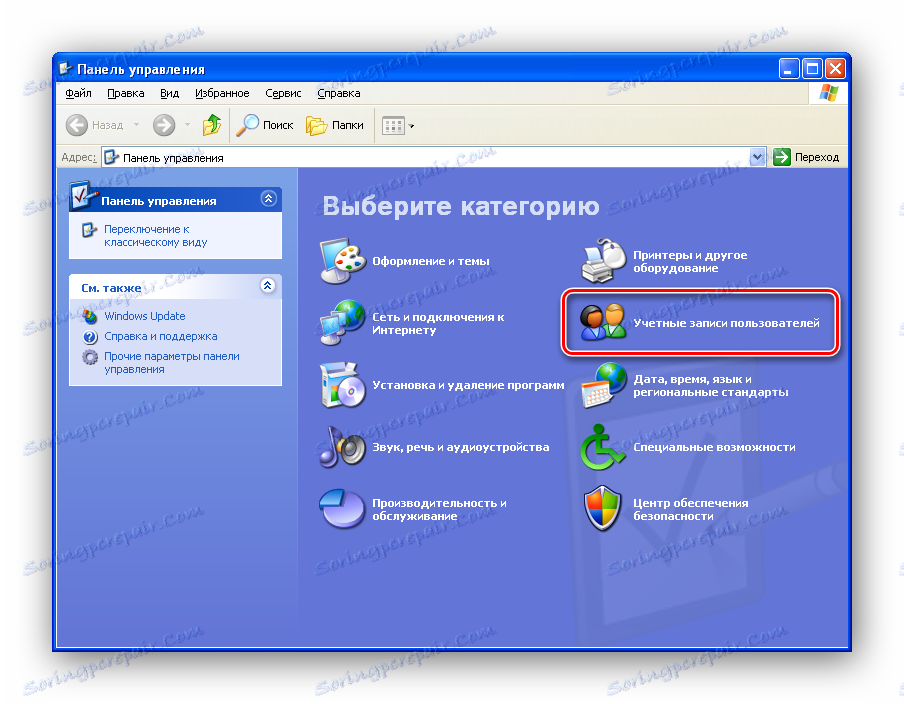
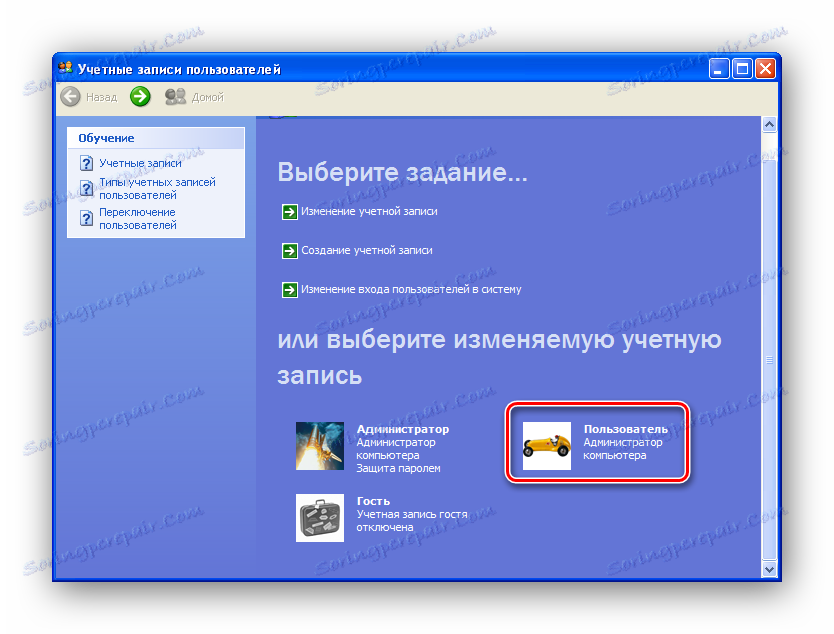
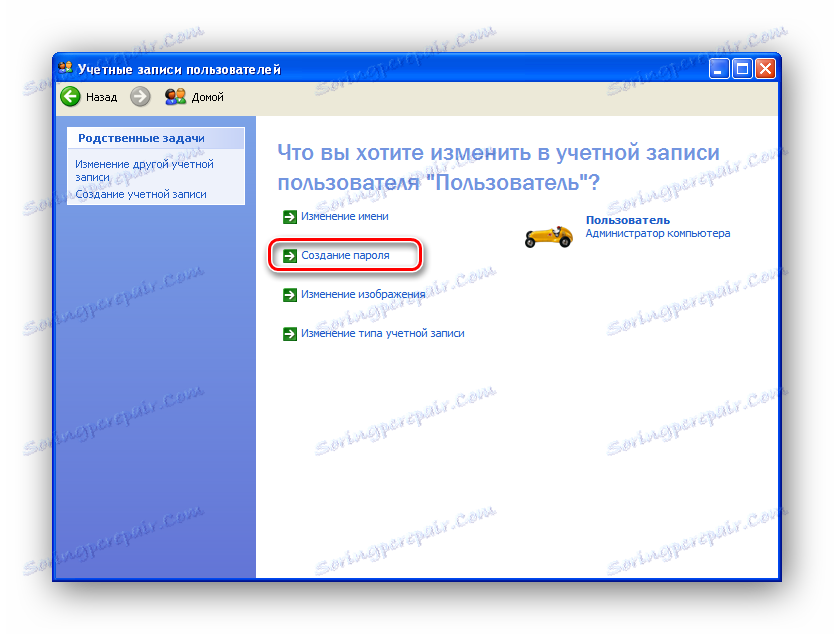

در این مرحله ارزش توجه خاصی دارد، زیرا در صورتی که گذرواژه خود را فراموش کرده اید یا آنرا از دست داده اید، دسترسی به کامپیوتر به راحتی قابل انجام است. همچنین، باید توجه داشته باشید که هنگام وارد کردن حروف، سیستم بین بزرگ (کوچک) و کوچک (بزرگ) تفاوت می کند. به عبارت دیگر، "در" و "B" برای ویندوز XP دو کاراکتر متفاوت هستند.
اگر می ترسید که رمز عبور خود را فراموش کنید، در این صورت شما می توانید یک اشاره اضافه کنید - این به شما کمک خواهد کرد که کدام شخصیت ها را وارد کنید. با این حال، باید توجه داشت که راهنمای ابزار برای سایر کاربران در دسترس خواهد بود، بنابراین باید با دقت مورد استفاده قرار گیرد.
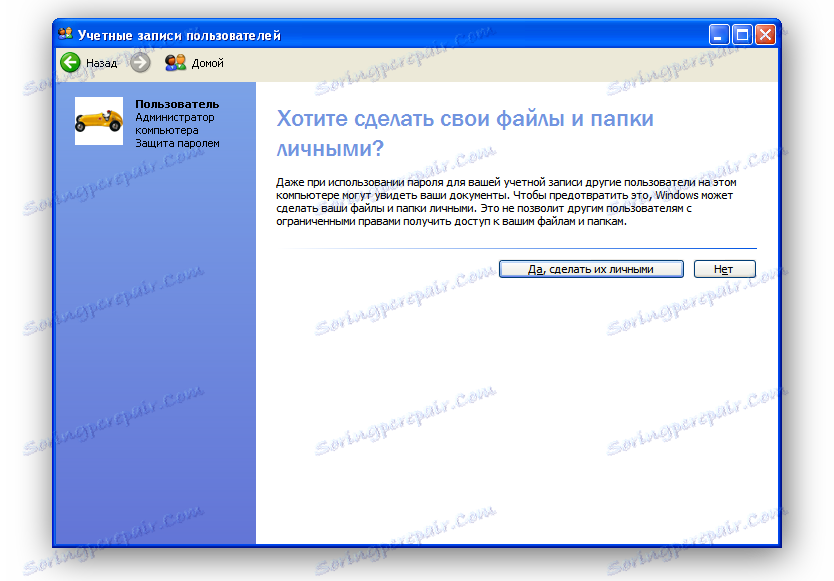
حالا برای بستن تمام پنجره های غیر ضروری و راه اندازی مجدد کامپیوتر باقی مانده است.
در چنین راهی ساده می توانید کامپیوتر خود را از "چشم های اضافی" محافظت کنید. علاوه بر این، اگر شما دارای حقوق مدیر، شما می توانید کلمات عبور برای دیگر کاربران کامپیوتر ایجاد کنید. و فراموش نکنید که اگر شما می خواهید دسترسی به اسناد خود را محدود کنید، پس آنها باید در دایرکتوری «اسناد من» یا روی دسکتاپ ذخیره شوند. پوشه هایی که در سایر درایو ها ایجاد می کنید، در دسترس عموم قرار دارند.
